- Scoprire EaseUS
- Chi Siamo
- Recensioni & Premi
- Contatta EaseUS
- Rivenditore
- Affiliato
- Mio Conto
- Sconto Education
Sommario della Pagina
Recensioni e Premi
Windows 11/10 mi avvisa che lo spazio disponibile è quasi esaurito, posso spostare qualche app dal drive di sistema?
"Riscontri anche tu il problema del drive di sistema pieno dopo aver fatto l'aggiornamento a Windows 10? Come mai? E' possibile trovare un modo per risolverlo? Non ho spazio non allocato da aggiungere alla partizione di sistema. Dunque pensavo di spostare qualche app, software o addirittura file d'installazione dei giochi su un altro hard disk o partizione.
Se riuscissi a farlo, potrei risparmiare spazio per Windows 10. Come fare? Non penso però che funzionerà copiando e incollando i file o le app o i software su un altro hard drive o partizione. Se doveste avere qualche metodo a disposizione, cortesemente fatemi sapere. Vi ringrazio tantissimo."
Soluzione 1. Spostare le appsu un'altra unità o partizione Windows 11/10
EaseUS fornisce agli utenti di Windows 10 un'app potente per trasferire i software che supporta lo spostamento di app, software e giochi installati su un altro hard drive o partizione per risparmiare spazio al fine di velocizzare il PC.
Supporta inoltre il trasferimento di software, file e dati tra PC differenti. Supporta tutti i Windows. Scarica gratuitamente EaseUS Todo PCTrans e segui gli step successivi per iniziare subito coi trasferimenti:
Passaggio 1. Avvia EaseUS Todo PCTrans, seleziona "Migrazione App" e clicca su "Avvia" sullo schermo principale.

Passaggio 2. EaseUS Todo PCTrans scansionerà e mostrerà in automatico tutti i programmi supportati.
- Individua e seleziona i programmi di cui intendi cambiare la collocazione.
- Poi clicca sull'icona triangolare per selezionare la destinazione su cui spostare i programmi.

Passaggio 3. Clicca su "Trasferimento" per iniziare a modificare la collocazione dell'installazione del programma.
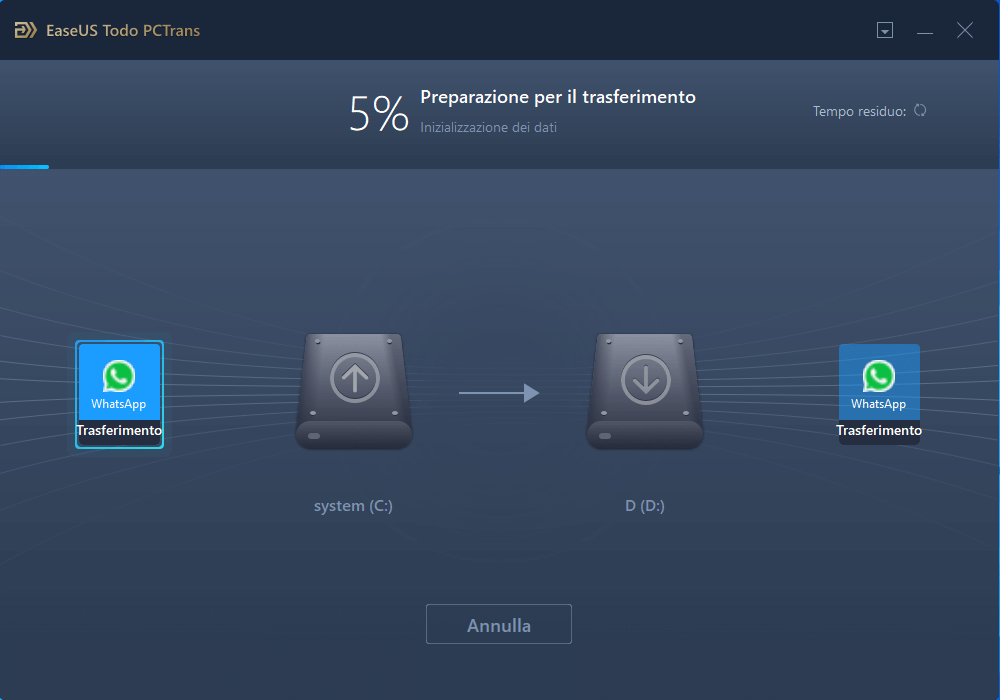
Nota: riavvia il tuo computer dopo aver completato il processo di trasferimento per salvare tutte le modifiche.
Con EaseUS Todo PCTrans, puoi spostare tutto ciò che desideri in soli tre step, cosa che ti farà risparmiare tempo ed energia rispetto allo spostamento singolo di ogni cosa. Non ci sarà alcun problema di avvio o perdita dati.
Soluzione 2. Spostare manualmente le app di Windows 10 su un altro Hard Disk o partizione
Se preferisci spostare il tutto da solo, ricordati di creare un backup prima di farlo. EaseUS offre anche un altro metodo per aiutarti a spostare il tuoi file manualmente:
Nota: fai attenzione durante il procedimento o perderai app e dati.
1. Premi "Win + I" per aprire le impstazioni. Clicca su "Sistema".
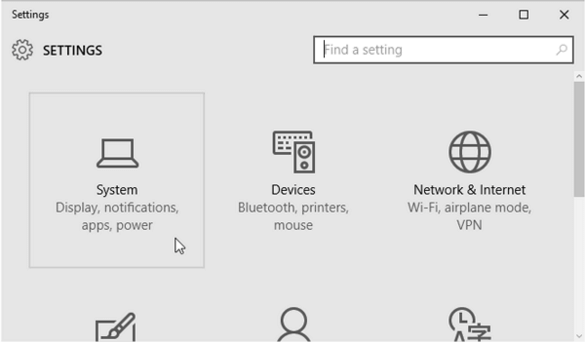
2. Clicca su "App e Funzionalità" e attendi che Windows determini la grandezza delle app.
Seleziona e clicca sulle app da spostare, clicca su "Sposta".
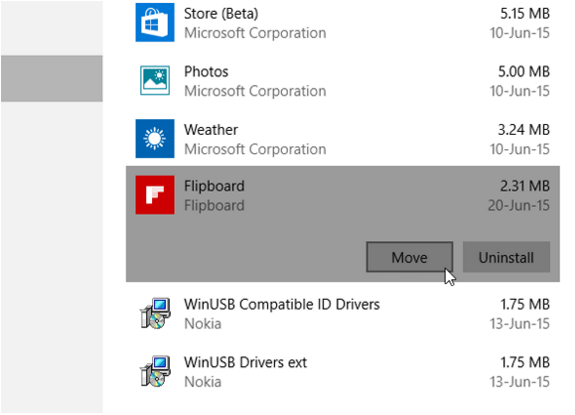
3. Specifica su quale hard disk spostarle e clicca su "Sposta".
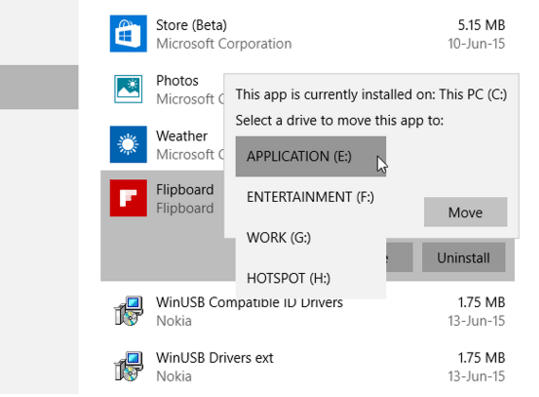
Non appena lo spostamento sarà finito, le app si troveranno sul nuovo hard disk/partizione. Il problema qui però è che puoi spostare le app solo una per volta. E chiaramente devi stare ben attento durante ogni step o potresti perdere dati per sempre.
Se preferisci un metodo più sicuro e più semplice, EaseUS Todo PC Trans è la scelta migliore.
Scopri Autore
Pubblicato da Elsa
Elsa è appassionata alla tecnologia, vuole rendere la vita tecnologica facile e divertente. Ama esplorare nuove tecnologie e scrivere consigli tecnici su come fare.
Recensioni e Premi
-
EaseUS Todo PCTrans Free è una soluzione software utile e affidabile creata per facilitare le operazioni di migrazione dei computer, sia da una macchina ad altra o da una versione precedente del sistema operativo a una più recente.
Scopri di più -
EaseUS Todo PCTrans è un programma creata da EaseUS con cui ti consentono di gestire i tuoi backup e recuperare i tuoi dischi rigidi non funzionanti. Sebbene non sia uno strumento ufficiale, EaseUS ha la reputazione di essere molto bravo con il suo software e codice.
Scopri di più
-
Offre la possibilità di spostare intero account utente dal vecchio computer, il che significa che tutto viene migrato rapidamente. Manterrai comunque la tua installazione di Windows (e i driver rilevanti per il tuo nuovo PC), ma otterrai anche tutte le tue app, impostazioni, preferenze, immagini, documenti e altri dati importanti.
Scopri di più
Articoli Relativi
-
Come Trasferire File da PC a PC Tramite Wifi
![author icon]() Elsa/12/10/2025
Elsa/12/10/2025 -
Come abilitare e utilizzare la condivisione nelle vicinanze in Windows 11? Risolto💡
![author icon]() Aria/15/09/2025
Aria/15/09/2025 -
Come spostare Fortunite in un'altra unità
![author icon]() Lucas/15/09/2025
Lucas/15/09/2025 -
Trasferire dati, software e applicazioni a Windows 10
![author icon]() Grazia/15/09/2025
Grazia/15/09/2025